Top_Cerchio
Cerchio speciale
Ribbon: Top Disegno Meccanico > Disegna > Cerchio
- Cosa fa
- Questo comando consente all'utente di disegnare un cerchio visualizzando vicino al cursore grafico di AutoCAD i valori di raggio o diametro.
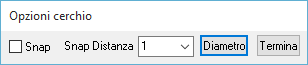
All'attivazione del comando compare a video un dialogo che consente di selezionare la modalità di tracciatura desiderata (Raggio o Diametro). Il dialogo consente anche di modificare il valore di snap (griglia) sulla quale il cursore di AutoCAD deve muoversi; lo snap si può attivare/disattivare premendo il tasto F9.
- A cosa serve
- Fornisce una maggiore visione e facilità d'inserimento dei cerchi.
- Come si usa
- Una volta inserito il primo punto (centro del cerchio) compare, nella parte superiore dello schermo, un dialogo che permette di scegliere se operare in modalità Raggio (default) o Diametro. L'utente può inserire il valore da tastiera ma anche selezionando un punto col mouse, che si muoverà a scatti, attirato ad ogni angolo impostato nel dialogo
